win7能ping通但不能访问共享怎么办?很多小伙伴经常询问小编有关于共享文件的相关内容,但是很多小伙伴经常询问小编有关共享的时候能ping统但是没有权限或者是无法访问的相关问题
win7能ping通但不能访问共享怎么办?很多小伙伴经常询问小编有关于共享文件的相关内容,但是很多小伙伴经常询问小编有关共享的时候能ping统但是没有权限或者是无法访问的相关问题,那么接下来一起看看win7能ping通但不能访问共享解决方法吧!
win7能ping通但不能访问共享解决方法:
1、直接按下win+r键,输入secpol.msc,打开本地安全策略。
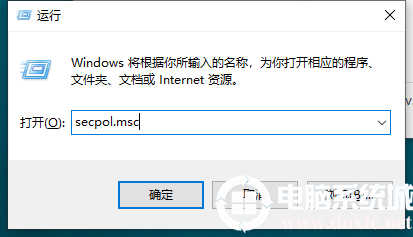
2、找到“安全设置”的“本地策略”的“安全选项”。
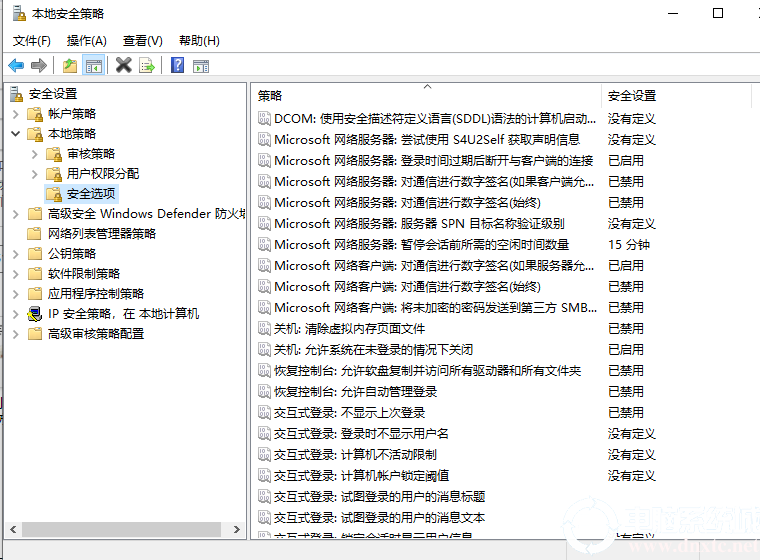
3、在右边一栏找到“网络安全:LAN管理器身份验证级别”,双击进入。
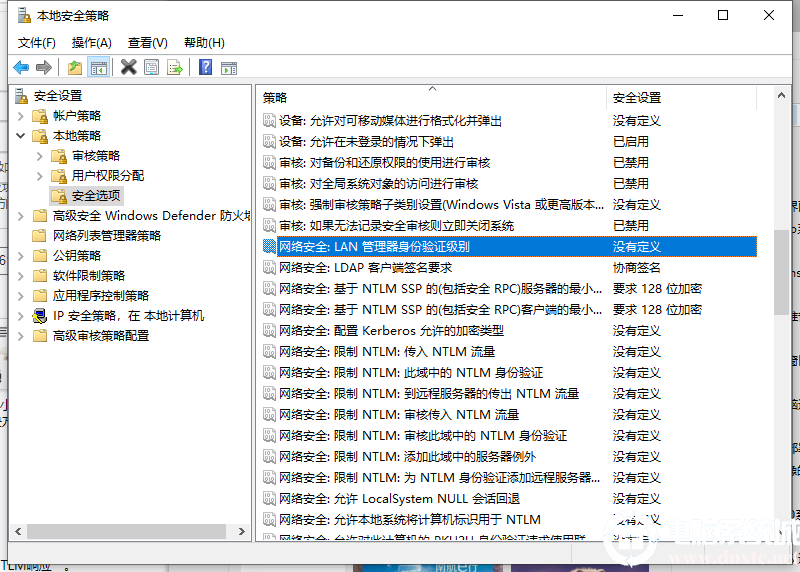
4、在默认状态选项下,英文版应该为"no defined",中文版为空。下拉那个默认选项,选择“仅发送NTLM响应”。
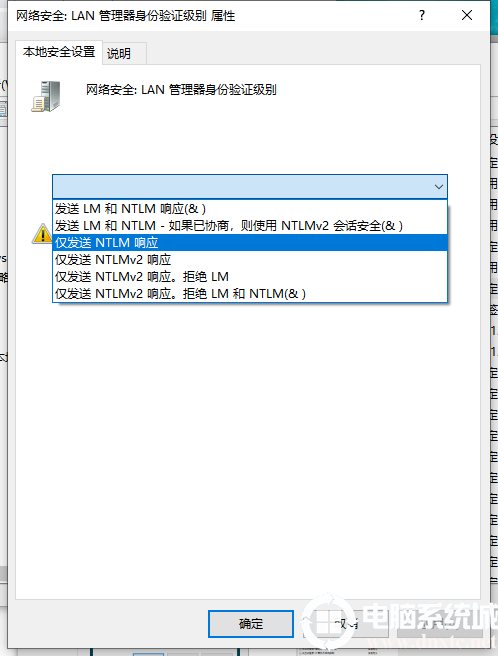
5、点击确认就大工告成啦!
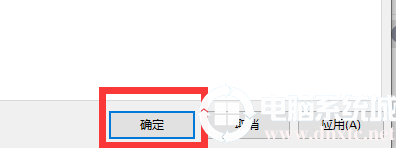
那么以上就是win7能ping通但不能访问共享怎么办的全部内容,希望对你有所帮助,想了解更多内容可以对自由互联进行关注!
